 船舶电子海图系统常见缺陷(jrc设备).doc
船舶电子海图系统常见缺陷(jrc设备).doc
《船舶电子海图系统常见缺陷(jrc设备).doc》由会员分享,可在线阅读,更多相关《船舶电子海图系统常见缺陷(jrc设备).doc(34页珍藏版)》请在三一办公上搜索。
1、船舶电子海图系统常见缺陷操作类缺陷1.Officers not familiar with secondary alarm settings on ECDIS. SMS procedures for ECDIS not ship specific.驾驶员不熟悉电子海图的警报设置,安全管理体系的程序不是专门针对于本船的ECDIS设备ECDIS中关于报警的设置项有很多,请仔细查看ALARM LIMIT SETTING中的报警设置项目。下述3项只是比较常用的报警。1、锚泊值班报警:MENU-(4)OWNSHIP/TRACK-(2)ANCHOR-WATCH-CREATE MONITORING CIRC
2、LE-RADIUS,可设置10-999M报警(JRC)2、偏航报警:偏航报警分两种:一是偏离航向报警:(4)OWNSHIP/TRACK-(0)SETTING-SET ALARM LIMIT,在此可设置OFF COURSE,实际航向与计划航向偏差超过设置值时发出报警;二是偏航距离报警:此项设置在做电子海图航线时已经包括了(XTL)当船偏离计划航线距离达到设定值即发出报警。(载入航线以后,必须在MENU-ROUTE-(4)USE XTD ALARM开启报警功能)(JRC)3、启动ALARM LIMIT SETTING,熟知其内所包含的报警项目: (4)OWNSHIP/TRACK-(0)SETTIN
3、G-SET ALARM LIMIT.可设置各项警报,如进入航道,锚地是否需要警报等。(JRC)4.Key personnel not familiar with operation of ECDIS - safety parameter setting for the voyage.关键人员不熟悉ECDIS的航次安全参数设置设置方法:(6)CHART-(0)SETTING-(1)S-57-VIEW COMMON-DEPTH ALARM.有4项需要在每航次开航前根据本轮满载/压载对其进行设置,1 SHALLOW CONTOUR;2 SAFETY CONTOUR;3 SAFETY DEPTH;4
4、DEEP CONTOUR。其它安全方面的设置请参考ALARM LIMIT SETTING设置方法。还包括海图显示方式:基本,标准,其他。水深报警区包括:水深两色或四色显示,浅水区范围,浅水隔离危险物标显示等。在VIEW1,VIEWE2界面,可以调整海图显示的信息,例如渔区,管道,灯标,物标,平台等信息显示或不显示。6.Bridge officers have turned off all grounding alarms on ECDIS. Crew member stated that alarms are turned off during pilotage to prevent too
5、many alarms.驾驶员关闭了所有的ECIDS防搁浅报警。驾驶员说明,在引航期间为了防止过多的警报而关闭此报警。(贵轮认为检查官所指的所有防搁浅报警都有哪些?针对本轮设备说明一下如何设置?)航行界面(7)MAIN(0)SETTING(8)ALARM SETTING勾选SECTOR复选框RADIUS设置1-30分钟或0.1-5海里WIDTH设置0-359.9度航行界面(4)OWNSHIP/TRACK(0)SETTINGDANGER DETECTION勾选DISPLAY SECTOR AREA复选框APPLYSET ALARM LIMITSECTOR勾选SECTOR复选框RADIUS设置1-
6、30分钟或0.1-5海里WIDTH设置0-359.9度7.No evidence that bridge officers have plotted radar or visual bearings on ECDIS. Bridge officers have solely relied on ECDIS generated GPS positions.没有证据表明驾驶员在ECDIS上标绘了雷达或方位定位。驾驶员完全依赖ECDIS设备中的GPS船位。在ECDIS上进行雷达陆标定位方法有两种:分别在CROSS BEARING和LOP菜单下进行。(备注:为了直观醒目,下述所有的操作都将灯浮假定为显
7、著际标,在实际定位中不允许用灯浮来进行定位。)一、用CROSS BEARING进行定位操作方法:在MAIN菜单下选择(2)CROSS BEARING,会弹出CROSS BEARING对话框,同时在船位中心会产生一条桔红色的电子方位线。将光标移动到显著物标上,点击左键。用控制面板上的EBL来调整电子方位线(有真方位TRUE和相对方位REVERSE可选),点SET,这样第一个物标的方位线就定出来了。同样的操作方法定出其他物标的方位线,取交点即为手动定的船位。要保留证据时按如下步骤操作:进入OWNSHIP/TRACK(1)ADJUST(1)CURSOR,弹出对话框后点击OK,将光标移到方位线交点,点
8、左键生成定位标志,这时船位将跳到方位线的交点上。同时,右侧菜单栏里的GPS船位背景变为浅蓝色,并弹出LOCATION/ATTRIBUTES对话框。(上图为定位标志)REFERENCE POINT的经纬度为交叉方位线的船位。SENSOR/DATE菜单下的PLOT TYPE通过下拉菜单选择为DR,SOURCE选择为RADAR,TIME为系统自动生成。在COMMENT内可输入定位的相关内容。然后点击APPLY,再点OK。此时,定位证据保留完毕。调取雷达定位的记录:打开MAIN-(7)LOG BOOK菜单,选中定位当时的REFERERCE POINT,然后点击对话框中的VIEW REF POINT按钮
9、,将弹出定位信息。点击JUMP按钮,画面将直接跳到手动定位处。删除电子方位线和定位标志的方法:在海图主界面上点击右键,在弹出的对话框中选择INFORMATION,将光标放到要删除的标志上点左键,将弹出该标志的信息对话框,点击左下角的DELETE键即可删除相关项。备注:即使删除了电子方位线和定位标志,LOG BOOK内的定位记录也将一直保留。二、用LOP进行定位操作方法:MAIN菜单下选择(4)LOP-(1)CREAT LOP,会弹出CREAT LOP对话框(在该对话框内,定位方式可选择方位定位或距离定位或方位距离定位),同时光标会出现MARK符号。1)用两方位定位:在CREAT LOP菜单中的
10、TYPE中选中BEARING,将光标移动到选择的物标上点击左键,旋动控制面板上的EBL旋钮,确认观测的方位后点击SET LOP。 重复上述操作步骤,确定第二条方位线: 点击SELECT CROSS POINT按钮会弹出SELECT CROSS POINT对话框,对话框中的经纬度为两条方位线的交点,即观测的雷达船位。同时,两条方位线的交点处会自动出现一圆圈点击REFERENCE POINT按钮,将出现如下对话框。经纬度为所定船位。SENSOR/DATE菜单下的PLOT TYPE通过下拉菜单选择为DR,SOURCE选择为RADAR,TIME为系统自动生成。在COMMENT内可输入定位的相关内容。然
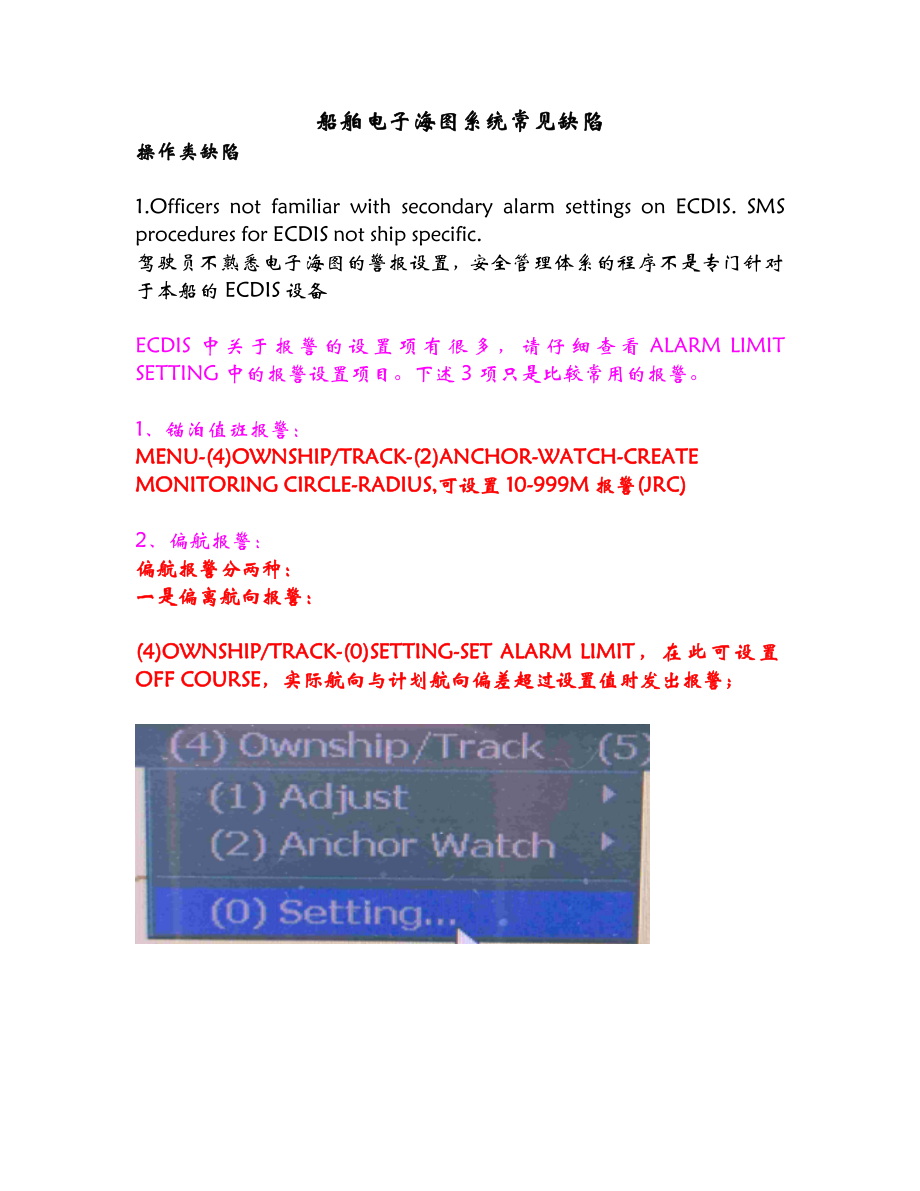

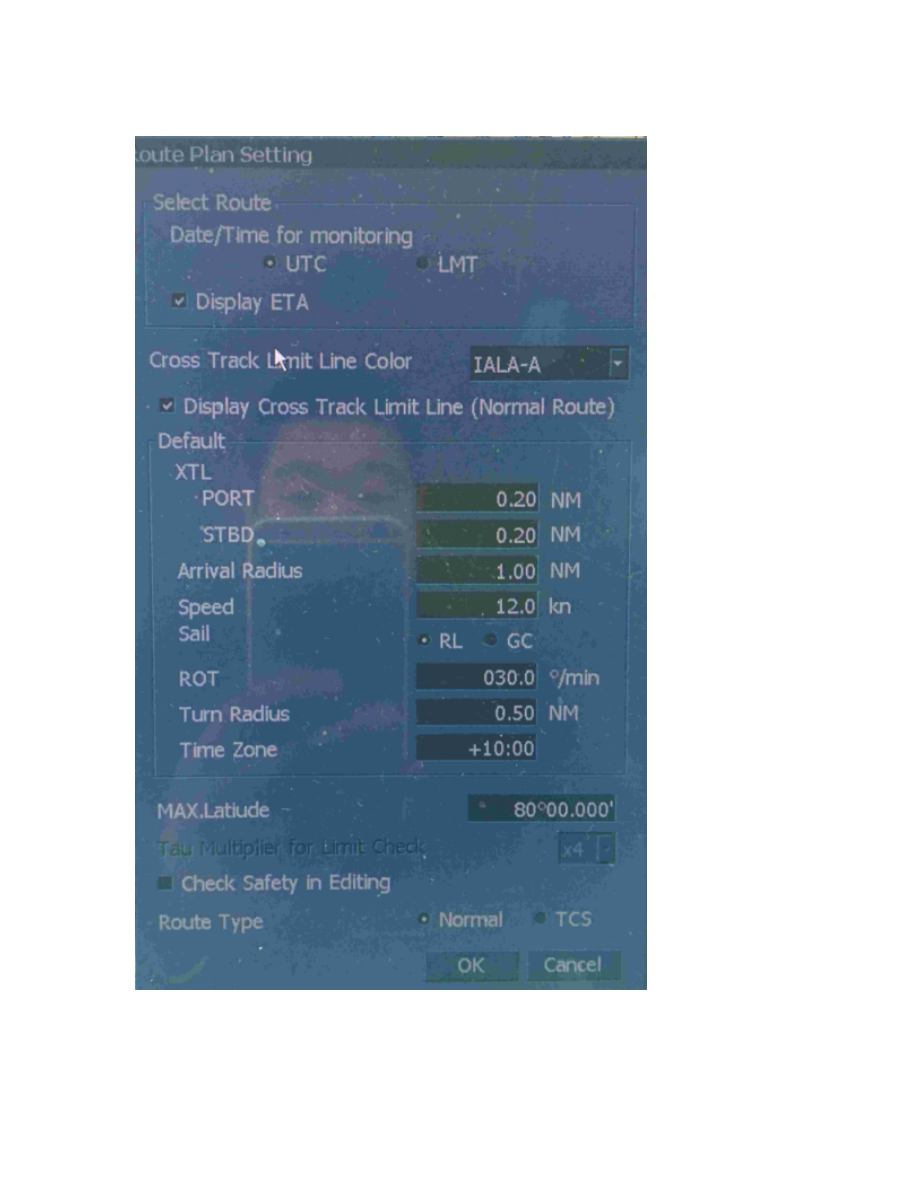
- 配套讲稿:
如PPT文件的首页显示word图标,表示该PPT已包含配套word讲稿。双击word图标可打开word文档。
- 特殊限制:
部分文档作品中含有的国旗、国徽等图片,仅作为作品整体效果示例展示,禁止商用。设计者仅对作品中独创性部分享有著作权。
- 关 键 词:
- 船舶 电子 海图 系统 常见 缺陷 jrc 设备
 三一办公所有资源均是用户自行上传分享,仅供网友学习交流,未经上传用户书面授权,请勿作他用。
三一办公所有资源均是用户自行上传分享,仅供网友学习交流,未经上传用户书面授权,请勿作他用。




链接地址:https://www.31ppt.com/p-3898232.html